Иногда после того, как вы купили MOV видео из iTunes и хотите воспроизвести их на Xbox, вы можете обнаружить, что эти видео нельзя открывать или воспроизводить на Xbox. Это связано с тем, что большинство форматов файлов несовместимы с Xbox, а единственные поддерживаемые форматы файлов для Xbox заключаются в AVI, DIVX, WMV, MP4, M4V и MP4V.
Не беспокойся Вы можете легко решить эту проблему, преобразовав эти видео в Xbox. Если вы не знаете подробных шагов, вы попали в нужное место. В этом руководстве мы обсудим, как конвертировать видео в Xbox с помощью нескольких лучших инструментов для конвертации видео. Здесь мы перечисляем основные функции, а также пошаговые инструкции по этим видео конвертерам. Пожалуйста, продолжайте читать и учиться.
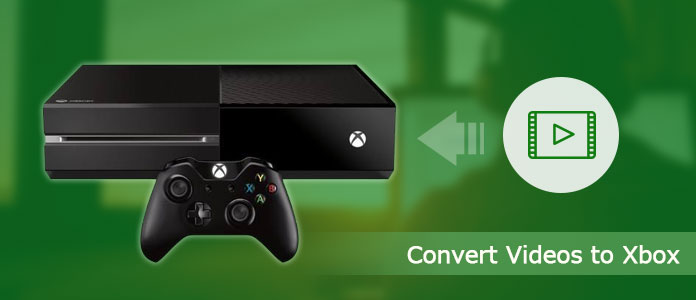
Прежде чем начать конвертировать видео в Xbox, давайте разберемся с Xbox.
Xbox - широко используемая консоль для видеоигр, выпущенная корпорацией Microsoft в 2005 году. Как удивительная консоль, она предлагает любителям игр отличный опыт игры в такие игры, как EA Sports NBA Live 14, Madden NFL 25 и т. Д., С ее интересными функциями. Кроме того, это также идеальное устройство для просмотра видео. Он поставляется с процессором AMD Octa-core с архитектурой Jaguarx64 и графическим процессором AMD с 12 ядрами с архитектурой GCN 768, что означает, что этот проигрыватель видеоигр может гарантировать вам совершенно новый визуальный праздник. Более того, Xbox поддерживает воспроизведение видео 4K и 3D, благодаря чему его разрешение экрана составляет 3840 × 2160 пикселей, что обеспечивает невероятно высокое качество видео. Подводя итог, эта игровая приставка может конкурировать с конкурирующими Play Station и Wii.
Однако, что вам нужно знать о Xbox, так это то, что Xbox, как член клана Microsoft, поддерживает только пару форматов видеофайлов, включая AVI, DIVX, MPEG-4, MP4, WMV и другие распространенные форматы ограниченных файлов. Поэтому, когда вы собираетесь воспроизводить новое видео на вашем Xbox, вам нужно конвертировать видео в Xbox, чтобы сначала решить проблему ограничения формата файла.
Не пропустите: Как проигрывать DVD на Xbox.
Aiseesoft Видео конвертер UltimateКак следует из названия, это помощник по видео все в одном. Это поможет вам конвертировать более 1000 видео / аудио форматов в Xbox. То есть, с этим замечательным видео конвертером, вы можете наслаждаться любыми видео файлами на вашем Xbox или любом другом устройстве без ограничений. Одним словом, Aiseesoft Video Converter Ultimate заслужил всемирную репутацию благодаря своему набору инструментов для конвертации и редактирования видео.
Ключевые особенности:
Советы ниже расскажут вам, как шаг за шагом конвертировать видео в Xbox, даже если вы ничего не знали о видео для программного обеспечения Xbox раньше. Просто следуйте 1-2-3 быстрым шагам.
Шаг 1 Скачайте и запустите Aiseesoft Video Converter Ultimate.
Загрузите на свой компьютер простой в использовании Конвертер видео в Xbox, а затем установите и запустите его.
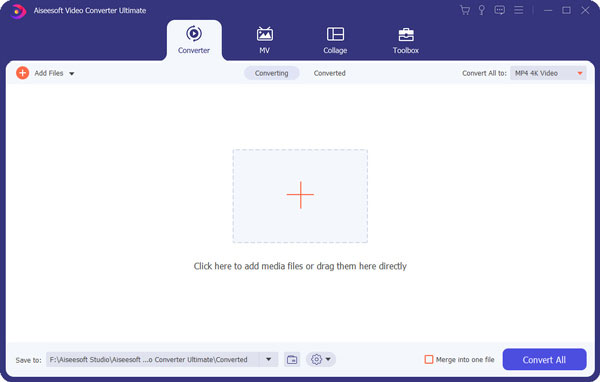
Шаг 2 Импортировать видео
После запуска нажмите кнопку «Добавить файл», чтобы загрузить видео, которые вы хотите преобразовать в Xbox, в список файлов столько, сколько вы хотите.

Шаг 3 Выберите формат поддержки Xbox
Нажмите кнопку «Профиль» и выберите формат поддержки Xbox в качестве выходного формата. Далее не забудьте установить папку назначения для размещения преобразованных файлов.

Шаг 4 Начать процесс конвертации
Нажмите кнопку Пуск, чтобы конвертировать видео в Xbox. Через мгновение вы получите то, что вы хотите с превосходным качеством в заданной вами выходной папке.
Совет 1: после импорта файлов вы можете просмотреть видео и сделать снимок своего любимого изображения в формате JPG, GIF или BMP.
Совет 2: Откройте окно «Эффект», чтобы настроить выходной эффект, перетаскивая регуляторы «Яркость», «Контрастность», «Насыщенность» один за другим для настройки.

Совет 3: Программное обеспечение позволяет устанавливать различные параметры вывода видео / аудио.

Совет 4: Установите папку моментальных снимков, типы изображений, преобразование выполненных действий и загрузку процессора в окне параметров.
Если вам необходимо преобразовать видео в формат видео Xbox, Xilisoft Xbox Converter может легко выполнить эту задачу, поскольку он поддерживает все популярные видео и аудио форматы, включая DVD, MOV, MP4, Xbox One, MPG (MPEG), WMV, M2TS и MP3. Это даст вам замечательный опыт использования.
Шаг 1 Бесплатно скачайте Xilisoft Xbox Converter, затем установите и запустите его на своем компьютере.
Шаг 2 Нажмите кнопку «Добавить файлы», чтобы импортировать нужные видеофайлы в основной интерфейс этого конвертера.
Шаг 3 Затем выберите поддерживаемые форматы Xbox на вкладке «Профиль» и выберите конечный файл для конечного файла.
Шаг 4 В конце просто нажмите кнопку «Преобразовать» на панели инструментов, чтобы начать преобразование видео в Xbox.
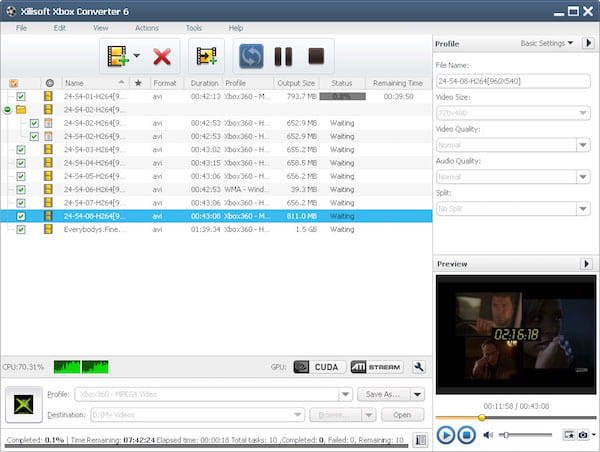
Videora Xbox Converter - это бесплатный конвертер видео для Xbox, который конвертирует видеофайлы, домашние DVD-диски, чтобы вы могли воспроизводить их на своем Xbox. Профессиональное программное обеспечение может конвертировать все типы видеофайлов (AVI, DIVX, XVOD, FLV, X264, VOB, MPEG и т. Д.) В соответствующие видеоформаты (MPEG-4, H.264), которые воспроизводятся на Xbox. Кроме того, Videora Xbox 360 Converter доступен для Windows и Mac.
Шаг 1 После загрузки этого конвертера перейдите на страницу конвертера Videora Xbox 360 и нажмите кнопку «Выбрать файлы для запуска».
Шаг 2 Затем загрузите выбранные файлы в этот бесплатный конвертер, нажав кнопку «Выбрать файл».
Шаг 3 Нажмите кнопку «Профиль», а затем просто выберите поддерживаемые форматы Xbox в качестве формата вывода.
Шаг 4 Наконец, нажмите кнопку «Начать преобразование», чтобы конвертировать видео в Xbox!
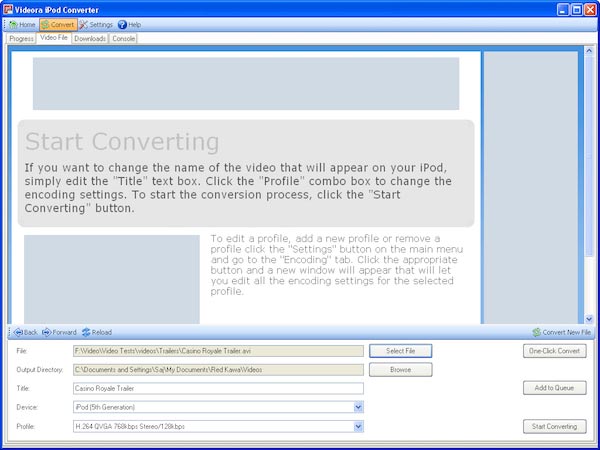
Программа Video4Pc Video to Xbox One Converter - еще один простой, но мощный инструмент для конвертации видео в Xbox. Он поддерживает любые типы файлов мультимедиа для преобразования в форматы, поддерживающие Xbox. Благодаря гибкой функции преобразования вы можете виртуально воспроизводить, делиться и наслаждаться видео на Xbox.
Шаг 1 Загрузите и установите программу Video4Pc Video to Xbox One Converter, а затем добавьте нужные видеофайлы в этот конвертер Xbox.
Шаг 2 Выпадающий «Профиль» и выберите формат поддержки Xbox в качестве выходного формата в категории формата.
Шаг 3 Нажмите кнопку «Конвертировать», чтобы конвертировать видео в Xbox. Через несколько секунд вы сможете наслаждаться видео на вашем Xbox.
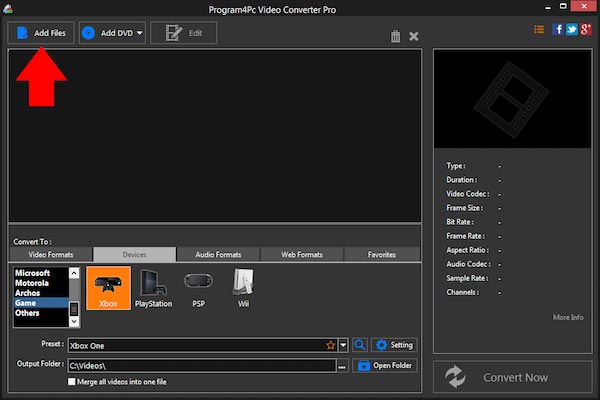
Что вы должны сделать, чтобы добавить больше видео в Xbox? Вы можете получить несколько методов, чтобы превратить видеофайлы в Xbox-совместимые форматы из учебника. Если у вас есть другие вопросы по этому поводу, вы можете поделиться подробной информацией в комментариях сейчас.